Питање
Проблем: Како да поправите функцијски тастери који не раде у оперативном систему Виндовс 10?
Надоградио сам Виндовс са 8 на 10 и отприлике месец дана након тога открио сам да Фн тастер не ради. Да ли је то само случајност или је ажурирање изазвало квар ФН тастера? Може ли неко помоћи?
Решен одговор
Персонални рачунари (ПЦ) немају такозвану функцију (ФН). Стога, ако сте власник рачунара и немате ништа заједничко са ФН тастером, заобиђите ову објаву. У супротном, можда ћете пронаћи корисне информације о томе како да решите проблем који функцијски тастери не раде у оперативном систему Виндовс 10.
[1]Фн тастери су дизајнирани да изврше одређене радње на лаптоповима, на пример, укључе Ви-Фи[2] искључите или укључите, промените осветљеност екрана, укључите или искључите звукове, укључите екран и тако даље. Тастер Фн увек иде у комбинацији са другим тастерима, обично Ф(1-12).
Нажалост, тастер Фн често престаје да ради и то се обично дешава након надоградње Виндовс-а са ранијих верзија или инсталирања најновијих ажурирања. Према најновијим извештајима, људи користе АСУС, ХП, Ацер и Леново[3] лаптопови се најчешће сусрећу са проблемима везаним за Фн тастере.
Како да поправите функцијски тастери који не раде на Виндовс 10?
Да бисте поправили оштећени систем, морате купити лиценцирану верзију Реимаге Реимаге.

#1. Ажурирајте драјвере уређаја
Да бисте поправили оштећени систем, морате купити лиценцирану верзију Реимаге Реимаге.
Функцијски тастери обично престају да раде након надоградње система на Виндовс након ранијих верзија или инсталирања најновијих исправки. Разлог могу бити некомпатибилни или застарели системски драјвери. Због тога би требало да се крећете до Управљача уређајима[4] и проверите да ли има неисправних драјвера. У ту сврху урадите следеће:
- Десни клик Виндовс тастер и изаберите Менаџер уређаја.
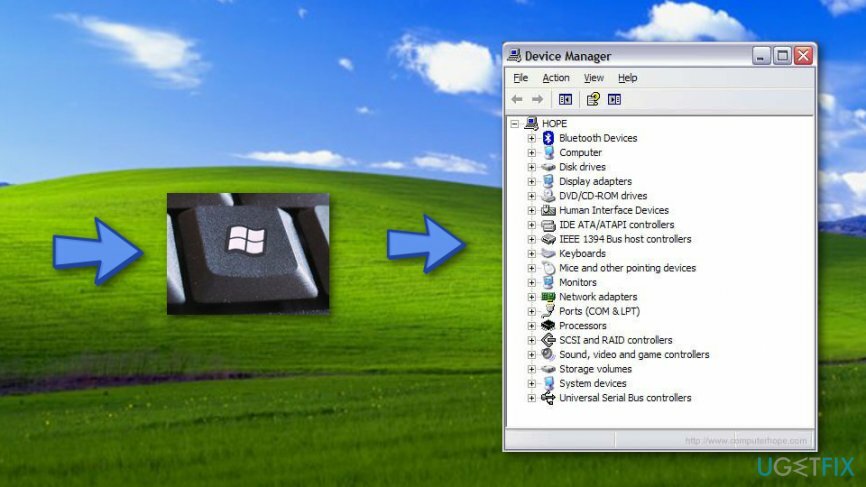
- Проширите сваку категорију једну по једну и проверите да ли је неки од управљачких програма означен жутим знаком узвика.
- Ако сте открили неке од застарелих драјвера, кликните десним тастером миша на њих и изаберите Ажурирајте софтвер драјвера.
- Након ажурирања, поново покрените систем.
#2. Деинсталирајте драјвер Синаптицс Поинтинг Девице
Да бисте поправили оштећени систем, морате купити лиценцирану верзију Реимаге Реимаге.
Утврђено је да је управљачки програм Синаптицс Поинтинг Девице у сукобу са оперативним системом Виндовс 10. Такав конфликт може изазвати грешку Фн тастера, па покушајте да деинсталирате драјвер. У ту сврху следите ове кораке:
- Десни клик Виндовс тастер и изаберите Менаџер уређаја.
- Проширите Мишеви и други показивачки уређаји одељак и кликните Синаптицс драјвер.
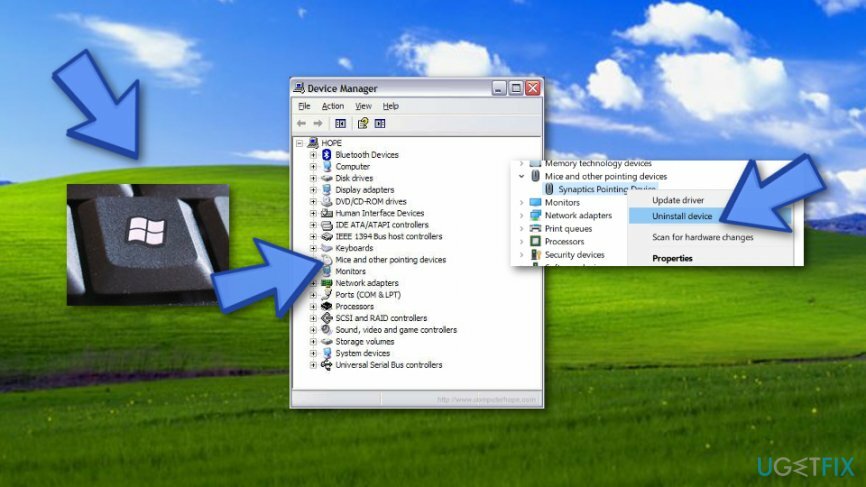
- Изаберите Деинсталирај драјвера и кликните ок у прозору за потврду.
- Ако управљачки програм није дат у Управљачу уређаја, можете га потражити на контролној табли или помоћу Виндовс претраге.
- У сваком случају, након уклањања, поново покрените систем.
#3. Деинсталирајте управљачке програме пречице
Да бисте поправили оштећени систем, морате купити лиценцирану верзију Реимаге Реимаге.
- Десни клик Виндовс тастер и изаберите Менаџер уређаја.
- Лоцирајте Дривер за пречице за свој уређај и кликните десним тастером миша на њега.
- Изаберите Деинсталирај.
- Сада пронађите драјвере за тастатуру усклађену са ХИД-ом и за миша усклађену са ХИД-ом, кликните на њих десним тастером миша и изаберите Деинсталирај опција.
- На крају крајева, поново покрените систем.
#4. Омогућите ВАИО услугу догађаја
Да бисте поправили оштећени систем, морате купити лиценцирану верзију Реимаге Реимаге.
- Притисните Виндовс тастер + Р, тип услуге.мсц, и притисните Ентер.
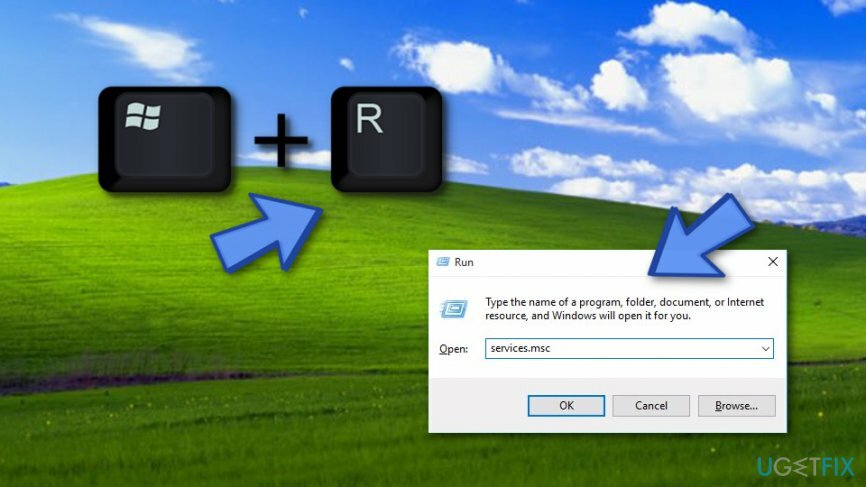
- Лоцирајте ВАИО услуга догађаја и двапут кликните на њега.
- Проверите одељак за Тип покретања и обавезно га подесите на Аутоматски.
- Онда Кликните на Статус услуге и уверите се да је почело. У супротном, почните.
- Кликните ок и Применити да сачувате промене.
#5. Покушајте да покренете Виндовс алатку за решавање проблема са хардвером
Да бисте поправили оштећени систем, морате купити лиценцирану верзију Реимаге Реимаге.
- Иди на Виндовс трака за претрагу и укуцај Подешавања.
- Кликните на Ажурирање и безбедност опција.
- Тражити Решавање проблема и изаберите га.
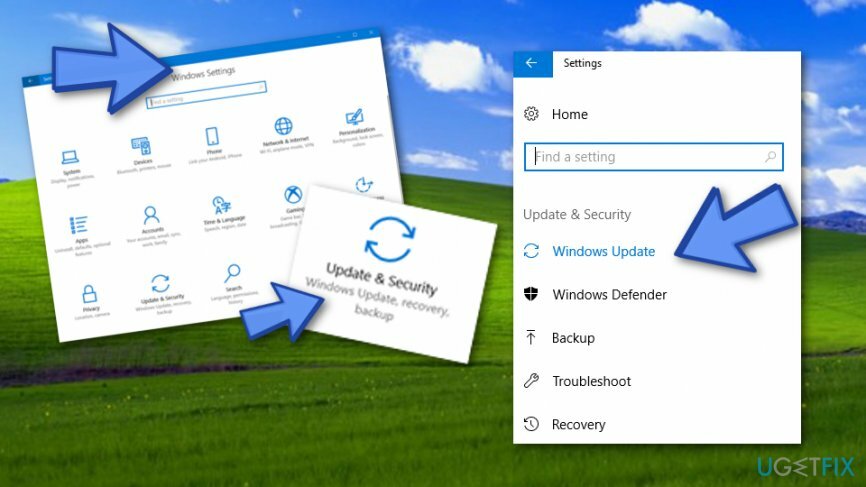
- Након тога, кликните Хардвер и уређаји —> Покрените алатку за решавање проблема
#6. Онемогућите тастере филтера
Да бисте поправили оштећени систем, морате купити лиценцирану верзију Реимаге Реимаге.
- Иди на Виндовс одељак за претрагу и пронађите Контролна табла.
- Отвори Центар за једноставност приступа.
- Финд тхе Учините тастатуру лакшом за коришћење варијанту и кликните на њу.
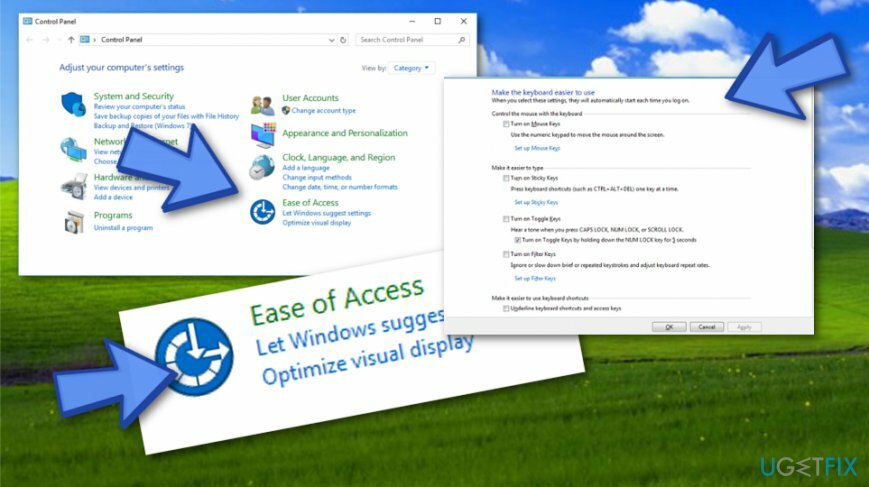
- Након тога, пронађите Тастери филтера опција.
- Затим кликните Примени —> ОК.
Ако имате било каквих других питања у вези са нефункционисањем тастера Фн, обавестите нас како бисмо вам додатно помогли.
Аутоматски поправите своје грешке
тим угетфик.цом покушава да да све од себе да помогне корисницима да пронађу најбоља решења за отклањање својих грешака. Ако не желите да се борите са техникама ручне поправке, користите аутоматски софтвер. Сви препоручени производи су тестирани и одобрени од стране наших професионалаца. Алати које можете користити да поправите своју грешку су наведени у наставку:
Понуда
урадите то сада!
Преузмите поправкуСрећа
Гаранција
урадите то сада!
Преузмите поправкуСрећа
Гаранција
Ако нисте успели да поправите грешку користећи Реимаге, обратите се нашем тиму за подршку за помоћ. Молимо вас да нам кажете све детаље за које мислите да бисмо требали да знамо о вашем проблему.
Овај патентирани процес поправке користи базу података од 25 милиона компоненти које могу заменити било коју оштећену или недостајућу датотеку на рачунару корисника.
Да бисте поправили оштећени систем, морате купити лиценцирану верзију Реимаге алат за уклањање злонамерног софтвера.

ВПН је кључан када је у питању приватност корисника. Мрежне трагаче као што су колачићи не могу да користе само платформе друштвених медија и друге веб странице, већ и ваш провајдер интернет услуга и влада. Чак и ако примените најбезбеднија подешавања преко свог веб претраживача, и даље можете бити праћени путем апликација које су повезане на интернет. Осим тога, претраживачи фокусирани на приватност као што је Тор нису оптималан избор због смањене брзине везе. Најбоље решење за вашу коначну приватност је Приватни приступ интернету – будите анонимни и сигурни на мрежи.
Софтвер за опоравак података је једна од опција која вам може помоћи опоравити своје датотеке. Једном када избришете датотеку, она не нестаје у ваздуху – остаје на вашем систему све док нема нових података на њој. Дата Рецовери Про је софтвер за опоравак који тражи радне копије избрисаних датотека на вашем чврстом диску. Коришћењем алата можете спречити губитак вредних докумената, школских радова, личних слика и других важних датотека.